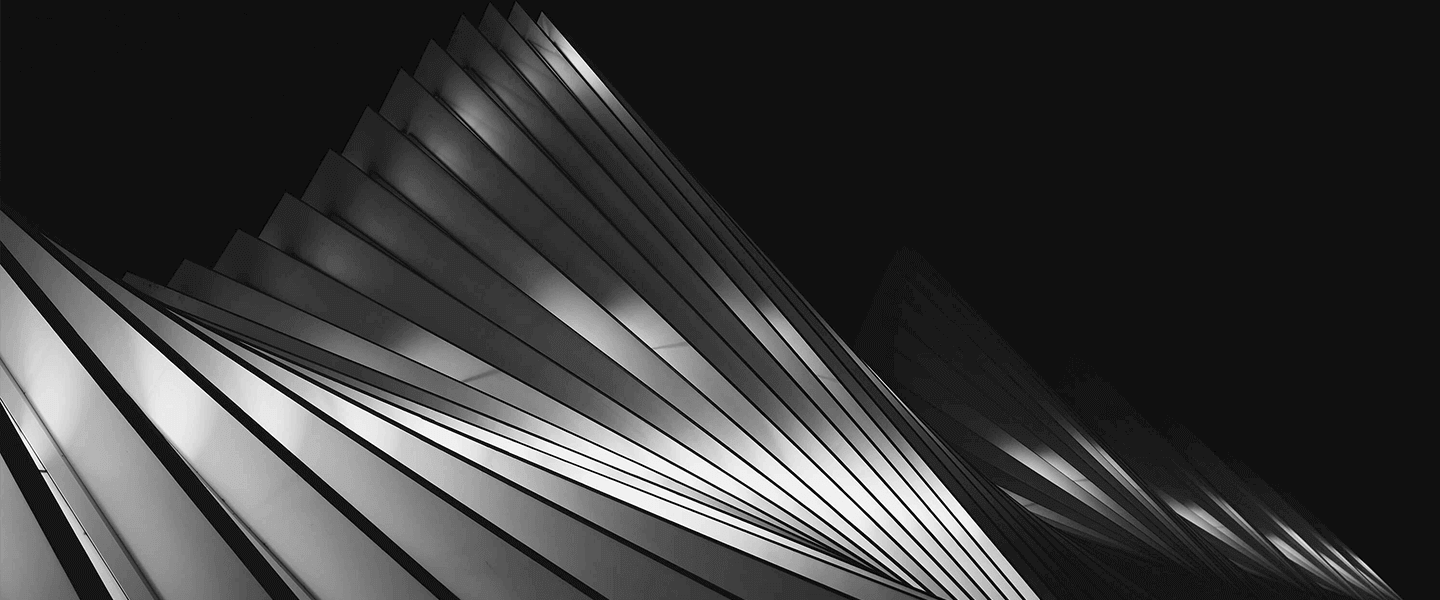清除Web视频缓存的方法包括:使用浏览器设置清除缓存、使用开发者工具清除缓存、通过代码动态清除缓存、使用第三方插件。下面我们详细讨论其中一种方法,即使用浏览器设置清除缓存。
使用浏览器设置清除缓存:这是最常见也是最便捷的方法。大多数现代浏览器都提供了清除缓存的选项,用户只需要进入浏览器的设置或历史记录管理界面,然后选择清除缓存即可。这种方法适用于大多数用户,尤其是那些不具备专业技术知识的普通用户。
一、浏览器缓存管理
浏览器缓存管理是优化Web性能的关键因素之一,但有时需要手动清理缓存。下面我们详细讨论几种主流浏览器的缓存清理方法。
1、Google Chrome浏览器
Google Chrome浏览器是目前市场占有率最高的浏览器之一。以下是清除缓存的步骤:
打开Chrome浏览器,点击右上角的三点菜单。
选择“更多工具” -> “清除浏览数据”。
在弹出的窗口中,选择时间范围(例如“所有时间”),勾选“缓存的图片和文件”。
点击“清除数据”按钮。
提示:Chrome还提供了一个快捷键组合Ctrl+Shift+Delete,可以直接调出清除浏览数据的窗口。
2、Mozilla Firefox浏览器
Firefox也是一个非常流行的浏览器。以下是清除缓存的步骤:
打开Firefox浏览器,点击右上角的三道杠菜单。
选择“设置” -> “隐私与安全”。
滚动到“缓存的网页内容”部分,点击“清除缓存”。
提示:同样可以使用快捷键组合Ctrl+Shift+Delete,快速调出清除浏览数据的窗口。
3、Microsoft Edge浏览器
Microsoft Edge是Windows系统默认的浏览器,以下是清除缓存的步骤:
打开Edge浏览器,点击右上角的三点菜单。
选择“设置” -> “隐私、搜索和服务”。
在“清除浏览数据”部分,点击“选择要清除的内容”。
勾选“缓存的图片和文件”,然后点击“立即清除”。
提示:Edge的快捷键组合Ctrl+Shift+Delete也可以快速调出清除浏览数据的窗口。
二、使用开发者工具清除缓存
开发者工具不仅用于调试和分析网页,还可以用于清除缓存。以下是具体的操作方法。
1、Chrome开发者工具
打开Chrome浏览器,按F12键或右键点击页面选择“检查”以打开开发者工具。
在开发者工具窗口中,点击右上角的“三点菜单”。
选择“更多工具” -> “清除浏览数据”。
在弹出的窗口中,选择时间范围和需要清除的内容,然后点击“清除数据”。
2、Firefox开发者工具
打开Firefox浏览器,按F12键或右键点击页面选择“检查元素”以打开开发者工具。
在开发者工具窗口中,点击右上角的齿轮图标,打开“设置”。
在“设置”中,找到“网络”部分,点击“清除缓存”。
三、通过代码动态清除缓存
在开发过程中,有时需要通过代码动态清除缓存。以下是两种常见的实现方法。
1、通过更改文件名实现缓存清除
这是最简单的方法,通过在文件名后面添加一个随机参数来实现。例如:
每次需要清除缓存时,只需更改参数的值即可。
2、使用HTTP头部控制缓存
通过设置HTTP头部,可以更精确地控制缓存。例如,在服务器端设置Cache-Control头部:
Cache-Control: no-cache, no-store, must-revalidate
Pragma: no-cache
Expires: 0
四、使用第三方插件
有些浏览器插件可以帮助用户更方便地清除缓存。以下是几款常用的插件。
1、Clear Cache(Chrome插件)
Clear Cache是一款简单易用的Chrome插件,用户只需点击插件图标即可清除缓存。
2、Cache Cleaner(Firefox插件)
Cache Cleaner是一款适用于Firefox的插件,提供了一键清除缓存的功能,非常方便。
五、项目管理系统与缓存清理
在团队开发环境中,项目管理系统可以帮助团队更好地管理和协调缓存清理工作。推荐以下两个系统:
1、研发项目管理系统PingCode
PingCode提供了丰富的功能,可以帮助团队更好地管理缓存清理任务,包括任务分配、进度跟踪和问题管理。
2、通用项目协作软件Worktile
Worktile是一款通用项目协作软件,支持任务管理、文档管理和团队协作,可以帮助团队更好地协调缓存清理工作。
六、总结
清除Web视频缓存的方法有很多,包括使用浏览器设置清除缓存、使用开发者工具清除缓存、通过代码动态清除缓存和使用第三方插件。选择适合自己的方法,可以有效地提升Web性能和用户体验。在团队开发环境中,使用项目管理系统如PingCode和Worktile,可以帮助团队更好地管理和协调缓存清理工作。
相关问答FAQs:
1. 为什么我的浏览器中的视频缓存会导致网页加载变慢?视频缓存是浏览器为了提高视频播放体验而保存的临时数据,但随着时间的推移,缓存可能会变得过大,从而影响网页的加载速度。
2. 如何清除我的浏览器中的视频缓存?清除视频缓存是一种有效的方法来提高网页加载速度。您可以在浏览器的设置中找到清除缓存选项,并选择清除视频缓存。具体的操作步骤可能因浏览器而异,但通常可以在浏览器的设置菜单或者隐私与安全选项中找到。
3. 清除视频缓存会对我的浏览体验有什么影响?清除视频缓存将会删除所有已保存的视频数据,这可能会导致您重新访问之前浏览过的网页时需要重新加载视频。因此,清除视频缓存可能会导致一些网页的加载速度稍微变慢,但同时也会提高整体的浏览速度和网页加载速度。
原创文章,作者:Edit2,如若转载,请注明出处:https://docs.pingcode.com/baike/2930129